
去年7月に無料保護フィルム貼り替えを行ったGalaxy Z Flip3ですが、また折り曲げ部分の端が剥がれたなと思っていたらすぐに折れ曲げ部分全体に広がってしまいました。前回と同じくドコモショップ内のGalaxyリペアコーナーに予約して、無料保護フィルム貼り替えを行いました。予約も比較的取りやすかったし、予約確認の電話でフィルム貼り替えと伝えていたので、とてもスムーズに対応して頂き20分ぐらいで貼り替え完了。(前回はドコモショップ丸の内店でしたが、今回は丸の内店の選択肢はなくなっていたので上野広小路店へ)

とても綺麗になりました。「フィルム剥がれは放置すると画面の損傷につながるので、剥がれたらすぐに持ってきて下さい」とのことでした。
そして1/30のドコモのGalaxy Z Flip3のOSアップデートが最近来たので、何気なくアップデート。Android14になって少し変わったなとか思っていたら、SetEditでのカメラの無音化ができなくなってしまいました。(設定しようとすると、Unexpected failure: Your system software has rejected this edit.と出て、変更できなくなったようです。)
仕方ないので、別の方法でカメラを無音化しました。
次にWindows PCにadbをインストールします。15 seconds ADB Installerをダウンロードしてインストールしました。
(Version2.0をMirror #1からダウンロード)
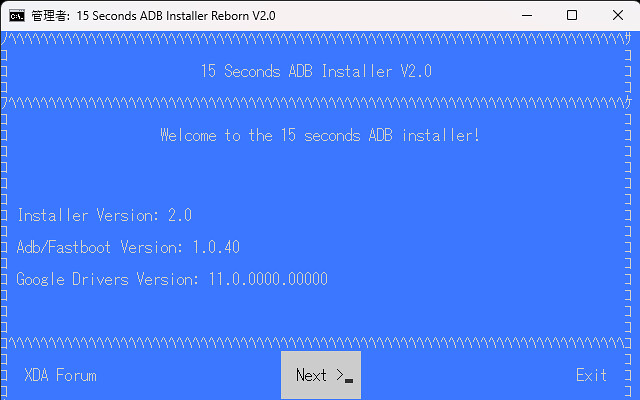
Nextを押します。
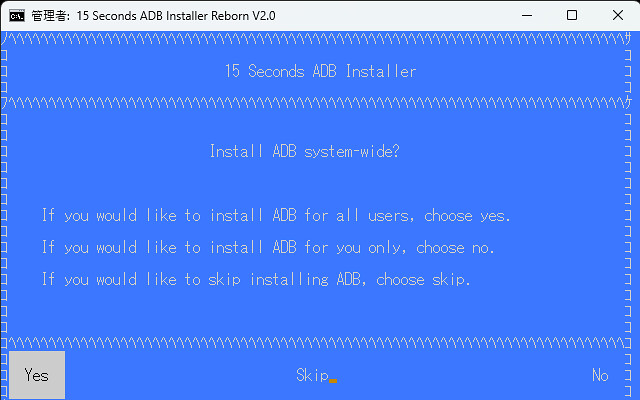
すべてのユーザにインストールするか?
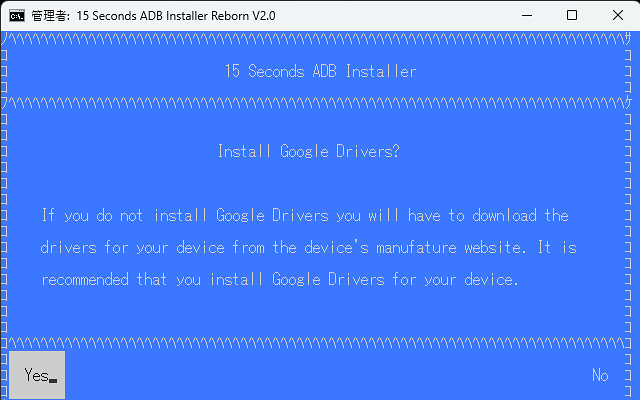
Google Driversをインストールするか?
Yesを押すとインストーラーが起動してインストールされます。

これで終わりです。
スマホをUSBで接続して、PCからのデバッグを許可します。

コマンドプロンプトを起動して、「adb shell settings put system csc_pref_camera_forced_shuttersound_key 0」と入力して、エラーが出なければOK。

SetEditで確認すると、csc_pref_camera_forced_shuttersound_keyがちゃんと0になっていました。
この状態でカメラをマナーモードで使用するとシャッターが無音になります。
設定したあとはUSBデバッグをオフにしておきましょう。
またアップデートした際は再設定が必要になりますが。


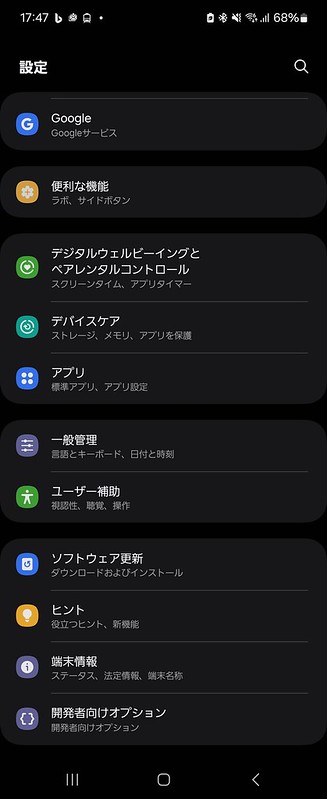




ピンバック: Galaxy Z Flip3を落とさないようにリング付きカバー Galaxy Z Flip3 5G Clear Cover with Ring 購入 & SetEditでカメラを無音化 | Digital Life Innovator
ピンバック: 12MP13mm,200MP23mm,10MP69mm,50MP115mmで超広角〜超望遠カメラとSペン #GalaxyS24Ultra に機種変更 | Digital Life Innovator
ピンバック: ドコモ版Galaxy S24 Ultra に One UI 7.0 提供開始 スケッチアシスト フォトアシスト オーディオ消しゴム など Galaxy AIが強化 | Digital Life Innovator